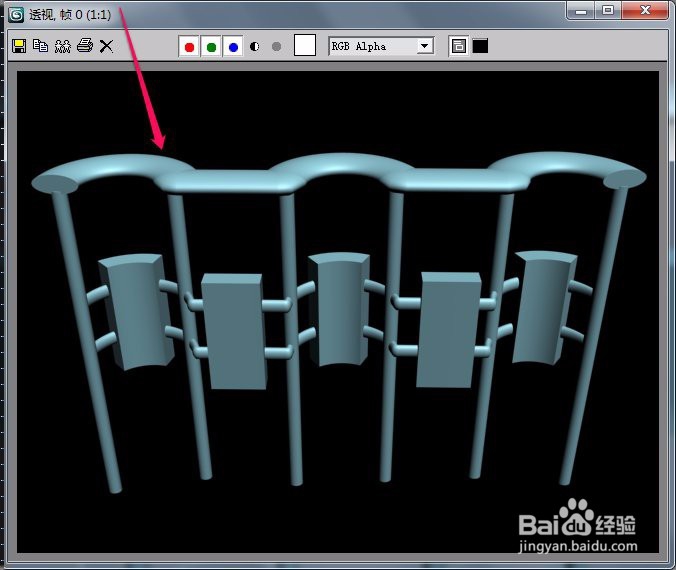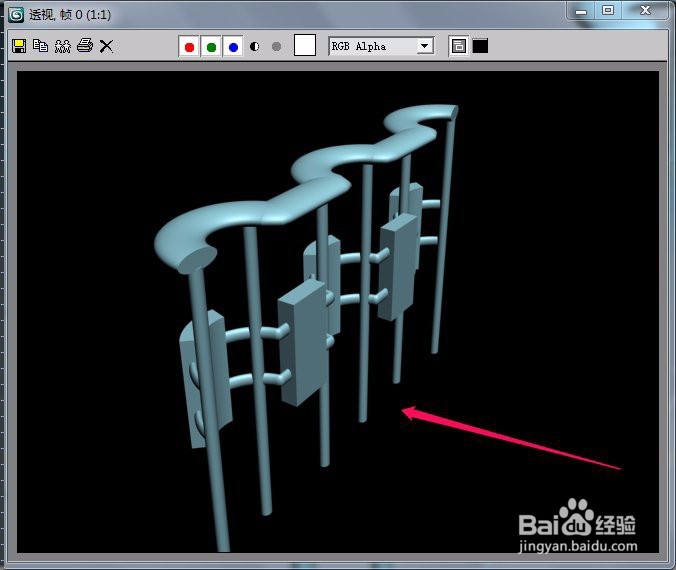1、打开3ds max软件,新建一个空白文档。
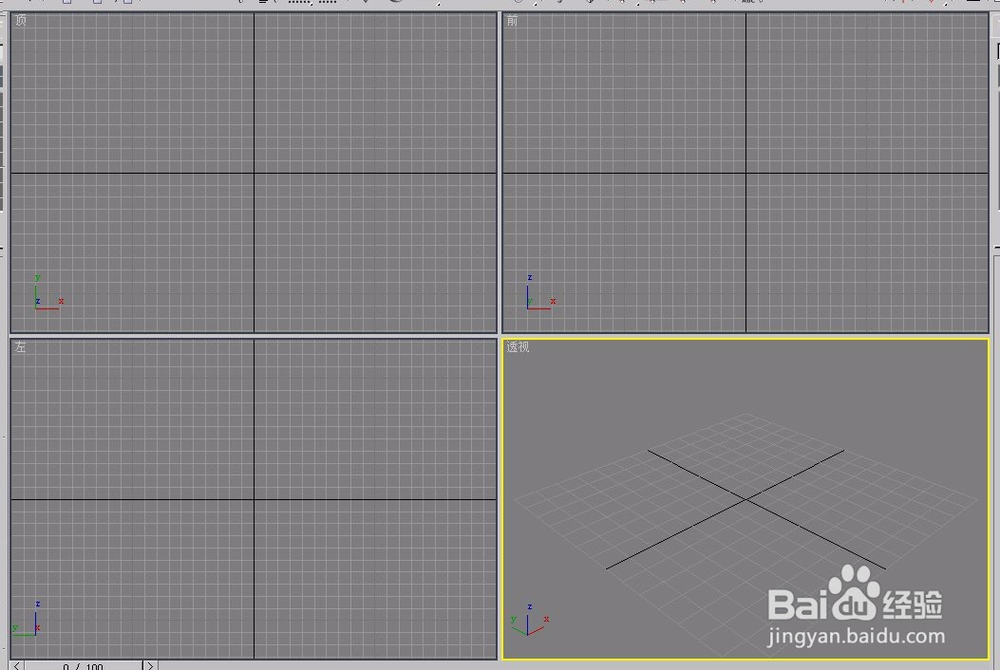
2、打开“创建”选项卡,选择“几何体”项。
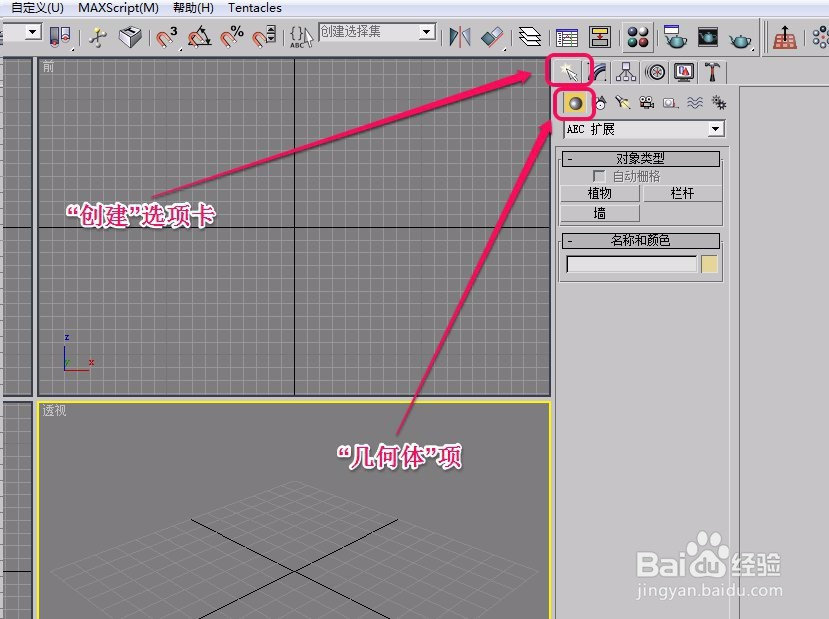
3、打开“对象类型”卷展栏,单击“栏杆”按钮。
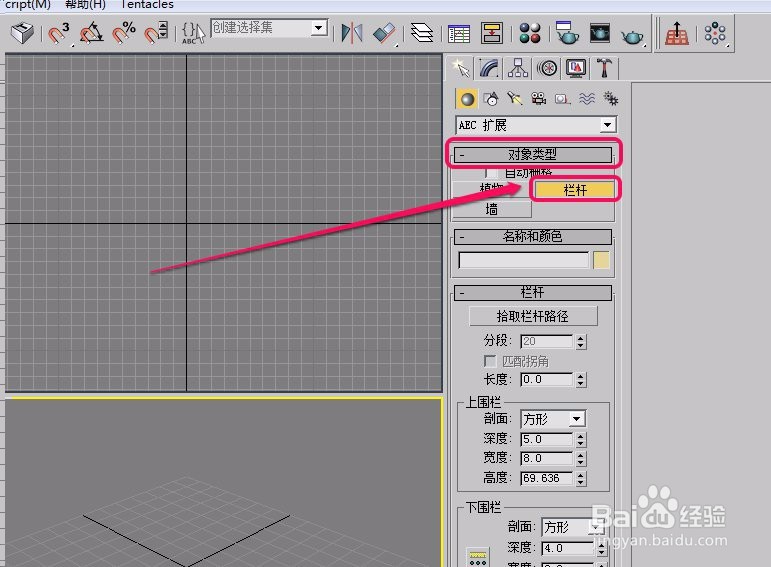
4、在“透视”视图中创建一个栏杆。
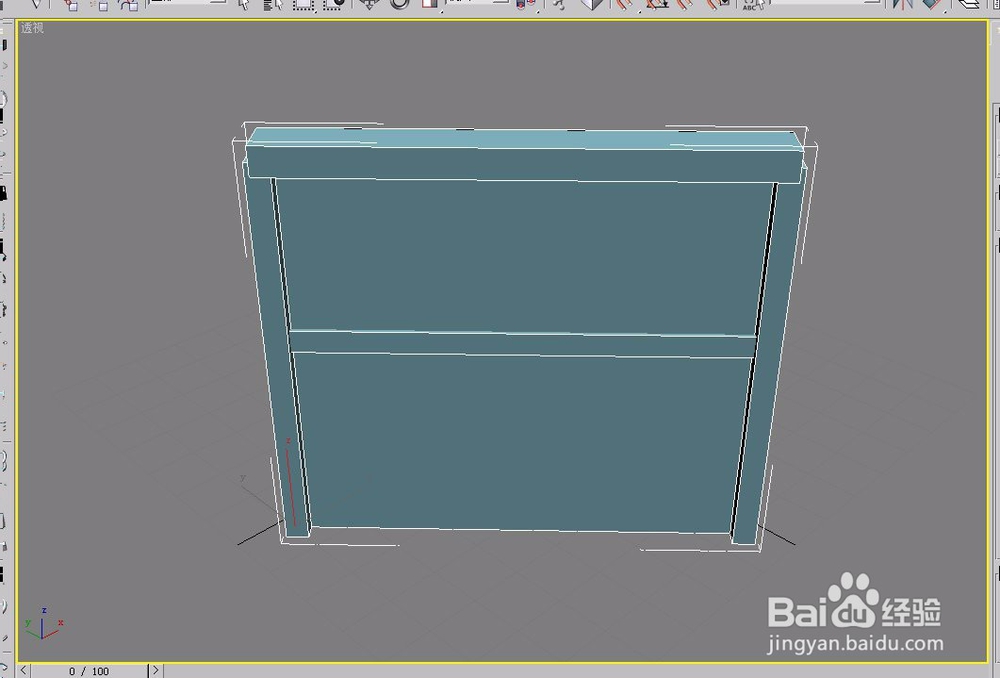
5、在视图中绘制一条曲线,作为栏杆的拾取路径。

6、让栏杆拾取曲线路径以后,栏杆的外形发生了很大变化。接下来将“分段”值更改为 100 ,让栏杆更适应路径。
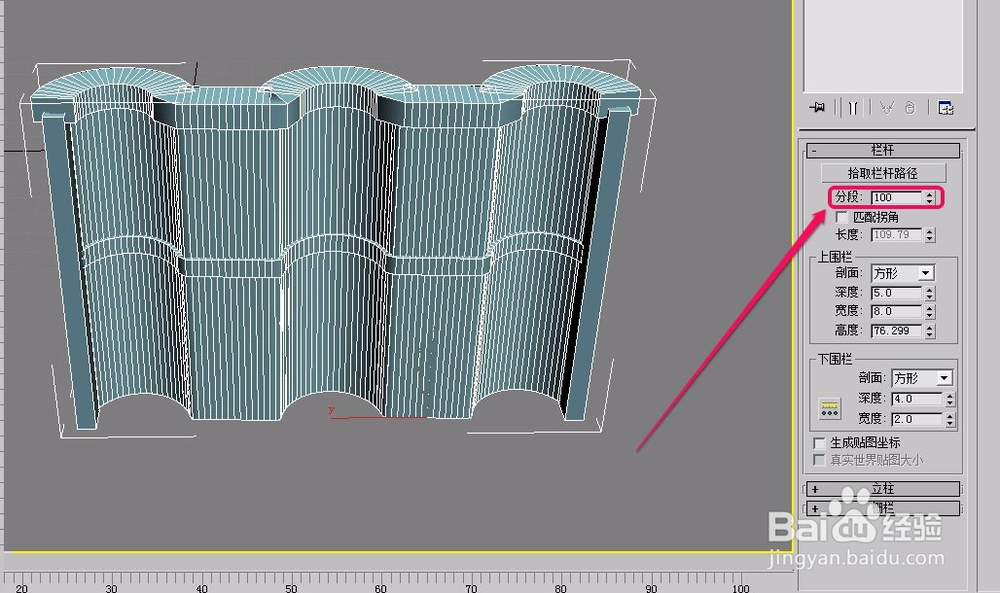
7、适当更改“上围栏”和“下围栏”以及“下围栏间距”的值。

8、接下来更改“立柱”和“立柱间距”相关参数。

9、下面,我们修改“栅栏”卷展栏中的“实体填充”参数。
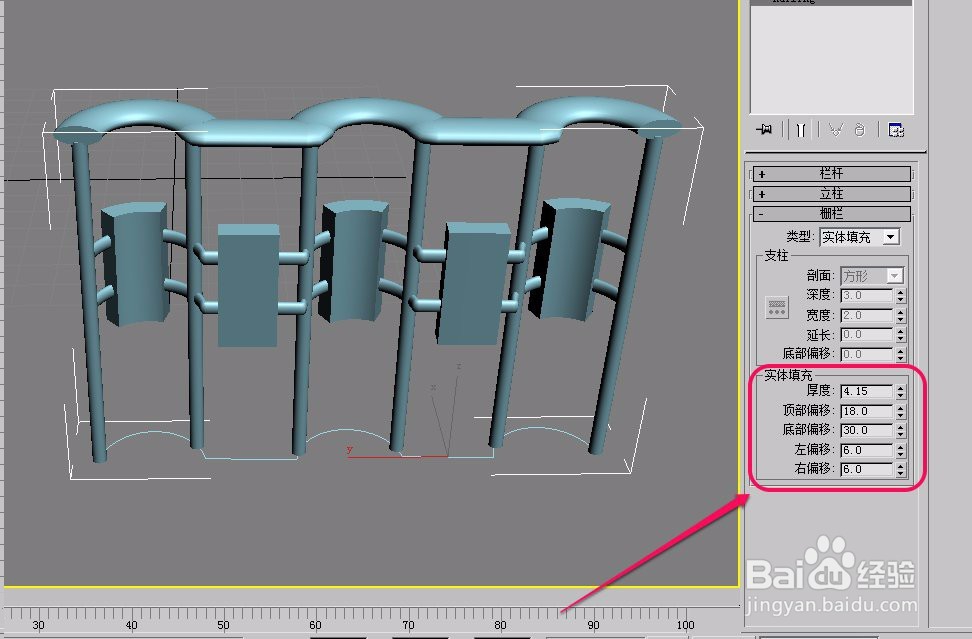
10、这时,一个漂亮的栏杆就制作完成了。下图是栏杆的渲染图。